導讀跟大家講解下有關ps怎么給人物磨皮美白?,相信小伙伴們對這個話題應該也很關注吧,現在就為小伙伴們說說ps怎么給人物磨皮美白?,小編也收
跟大家講解下有關ps怎么給人物磨皮美白?,相信小伙伴們對這個話題應該也很關注吧,現在就為小伙伴們說說ps怎么給人物磨皮美白?,小編也收集到了有關ps怎么給人物磨皮美白?的相關資料,希望大家看到了會喜歡。
方法:1、用ps打開需要磨皮的照片,按“Ctrl+J”復制圖層;2、在菜單欄中點擊“濾鏡”,點擊“模糊”,再點擊“高斯模糊”;3、按住“Alt”鍵,單擊“添加蒙版”按鈕,添加黑色蒙版;4、點擊“畫筆工具”,用白色畫筆涂抹不需要模糊的地方即可。

方法:
第一步:打開需要磨皮的照片。
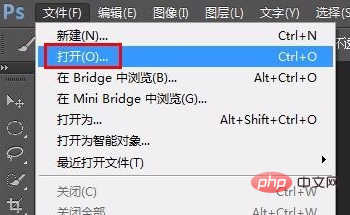
第二步:按Ctrl+J鍵復制背景圖層。
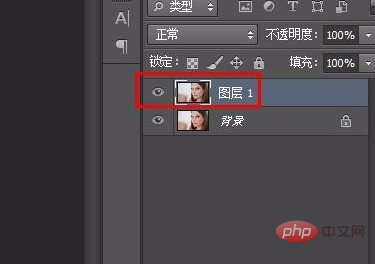
第三步:在菜單欄中選擇“濾鏡--模糊--高斯模糊”選項。

第四步:因為面部雀斑比較多,所以我們把半徑設置的大一些。
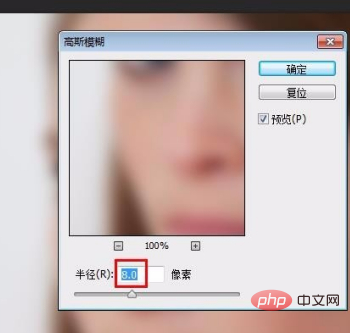
第五步:按住Alt鍵,單擊“添加蒙版”按鈕,添加一個黑色蒙版。
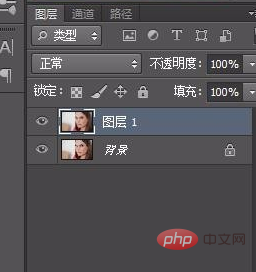
第六步:在左側工具欄中選擇“畫筆工具”,因為要涂抹的區域比較大,所以大小設置為50,不透明度設置為65%。
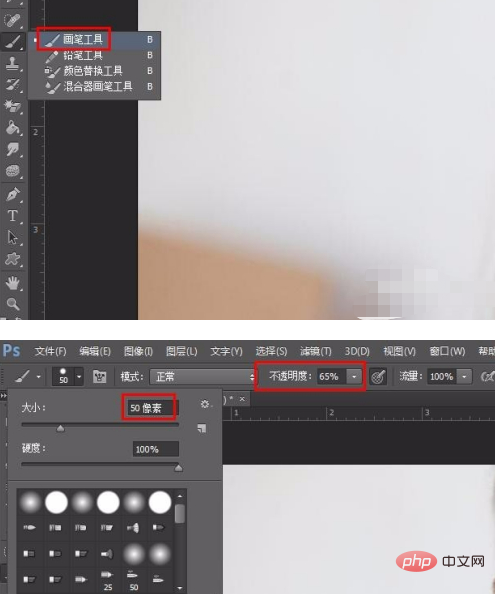
第七步:對人物面部進行大面積涂抹,不容易涂抹的地方,換成小一些的畫筆進行涂抹。
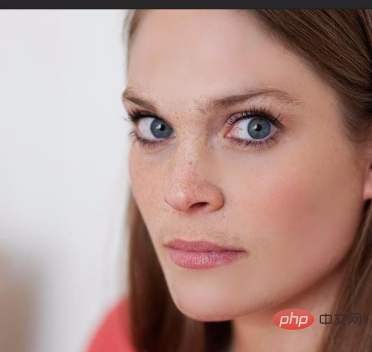
第八步:眉毛、鼻子下方等區域可以將不透明度設置的小一些,這樣不會太突兀。
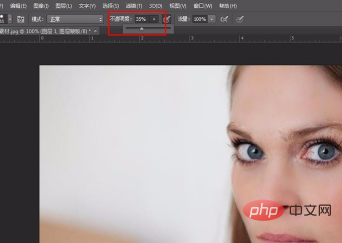
最終效果如下圖所示。

推薦教程:《ps教程》
以上就是ps怎么給人物磨皮美白?的詳細內容,更多請關注php中文網其它相關文章!
來源:php中文網